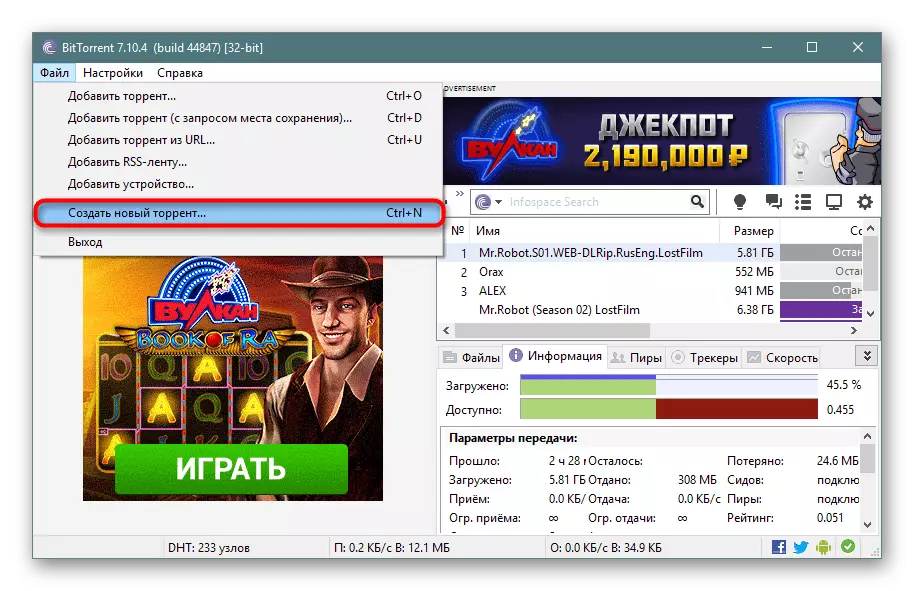A l'treballar amb la xarxa Torrent, molts poden necessitar no només descarregar o distribuir el contingut, sinó també per crear arxius torrent pel seu propi compte. Cal organitzar la seva distribució original i compartir un contingut únic amb altres usuaris, ja sigui amb la finalitat d'augmentar la seva qualificació en el rastrejador. Per desgràcia, no tots els usuaris saben com dur a terme aquest procediment. Figura Anem a trobar la manera de crear un arxiu torrent amb els clients PC populars.
La creació d'un arxiu torrent
La creació mateixa no representa una complexitat especial - gairebé tots els programes de torrents estan equipats amb aquesta funció, i el procés de preparació no es necessita molt de temps. Només cal triar el contingut, demanar-li diverses configuracions i esperar al final de la creació automàtica, la durada depèn directament de l'volum de l'arxiu que es converteix en Torrent.Mètode 1: uTorrent / BitTorrent
clients uTorrent i BitTorrent són idèntics entre si en termes de les seves capacitats, sobretot si es tracta de la qüestió que s'examini. Per tant, l'usuari té dret a triar qualsevol programari i seguiu les instruccions que s'adjunten a continuació, ja que serà universal per a totes dues solucions.
o
- Quan es van determinar amb el que va a ser escoltat, descarregat i posat en marxa el client, aneu immediatament a la creació. Per això, a través de menú Arxiu, seleccioni "Crea un nou torrent ...".
- En primer lloc, especifiqueu la ruta a la font. Si aquest és només un arxiu, per exemple, un programa EXE sense el seu conjunt, faci clic al botó "Arxiu". Si hi ha una estructura més complexa, respectivament, seleccioneu "Carpeta". En la segona opció, assegureu-vos que no hi ha imatges innecessaris de la carpeta, com "desktop.ini" o "Thumbs.db". Per assegurar que s'encén la visualització dels arxius i carpetes ocults.
Mètode 2: qBittorrent
Un altre programa popular que molts s'utilitza com una alternativa a dues opcions anteriors. Els seus principals avantatges són la manca de publicitat i la presència de funcions útils addicionals com un motor de cerca integrat.
- En primer lloc, estem decidits amb el contingut que anem a distribuir. Després, en qBittorrent En l'opció de menú "Eines" obrir una finestra per crear un arxiu torrent.
- Aquí cal especificar la ruta d'accés a l'contingut, que hem triat prèviament per a la seva distribució. Pot ser un arxiu de qualsevol extensió o una carpeta sencera. En funció d'això, fem clic a "Seleccionar arxiu" o "Seleccioneu la carpeta" botó.
- A la finestra que apareix, seleccioneu el contingut que necessita.
- Després d'això, a la columna "Seleccioneu un fitxer o una carpeta per a la seva distribució" es registra a la font. Immediatament, si ho desitja o necessita, pot registrar les adreces de rastrejadors, llocs web, així com escriure un breu comentari sobre la distribució. En més detall, el propòsit i regles d'omplir els camps que hem considerat en el mètode 1, passos 4-6. Des de la llista d'ajustos aquí i allà són similars, tota la informació serà plenament aplicable a qBittorrent.
- A l'acabar, queda per fer clic al botó "Crea Torrent".
- Apareix una finestra en la qual ha d'especificar la ubicació de la nova arxiu torrent en el disc dur de l'ordinador. Immediatament indicar arbitràriament el seu nom. Després d'això, feu clic al botó "Desa".
- Si l'arxiu de volum, el procés pot prendre un cert període de temps, mostrant l'estat de la barra de progrés sobre el botó de creació.
- Després de la terminació, el missatge de l'aplicació sembla que es crea l'arxiu torrent.
- L'arxiu final pot ser llançat per distribuir el contingut dels rastrejadors o distribuir la distribució mitjançant la distribució de la relació imant.
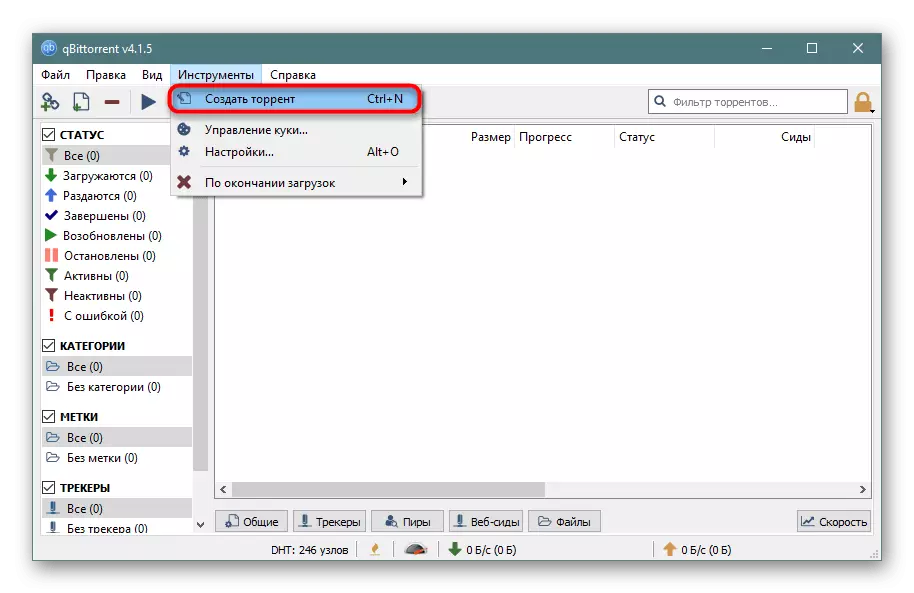
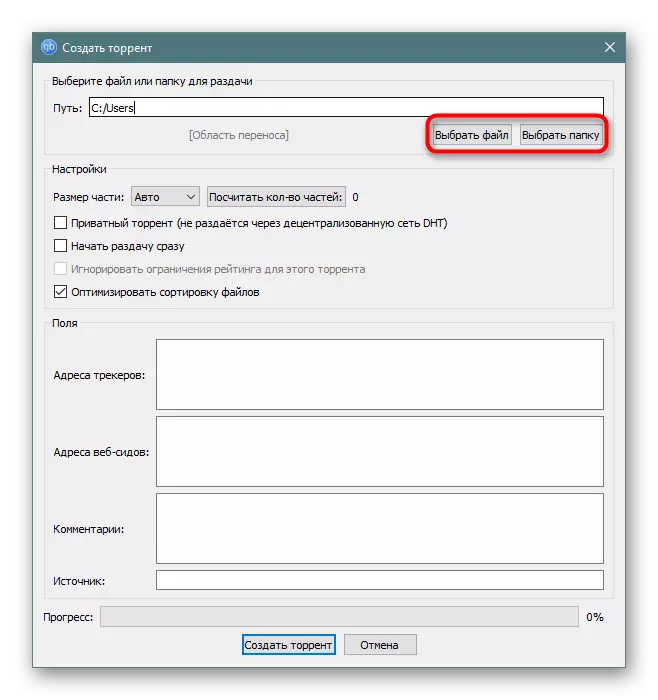
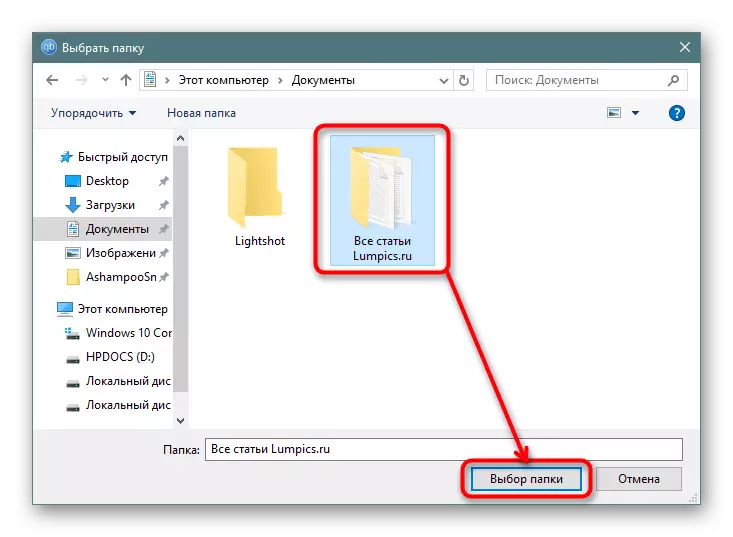
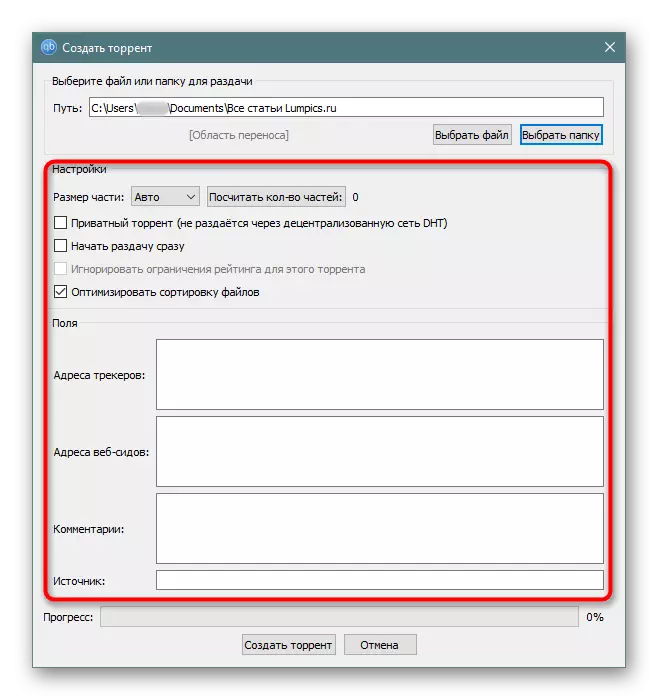
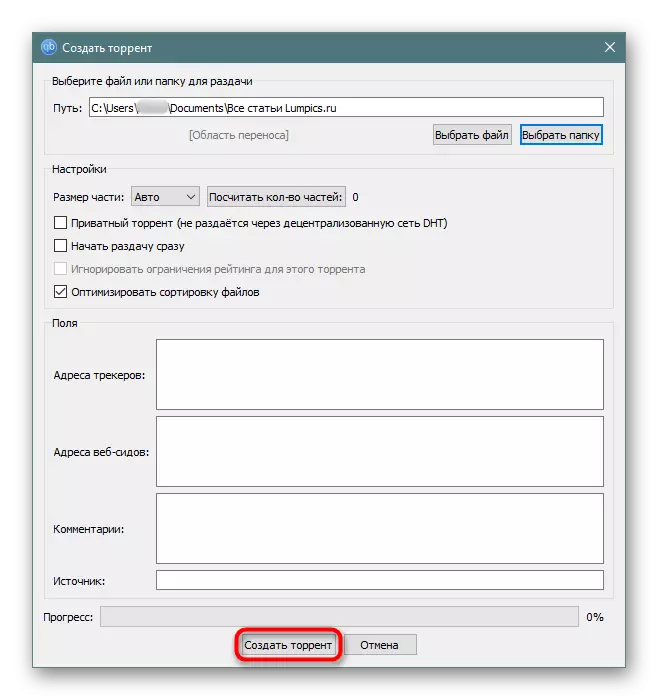
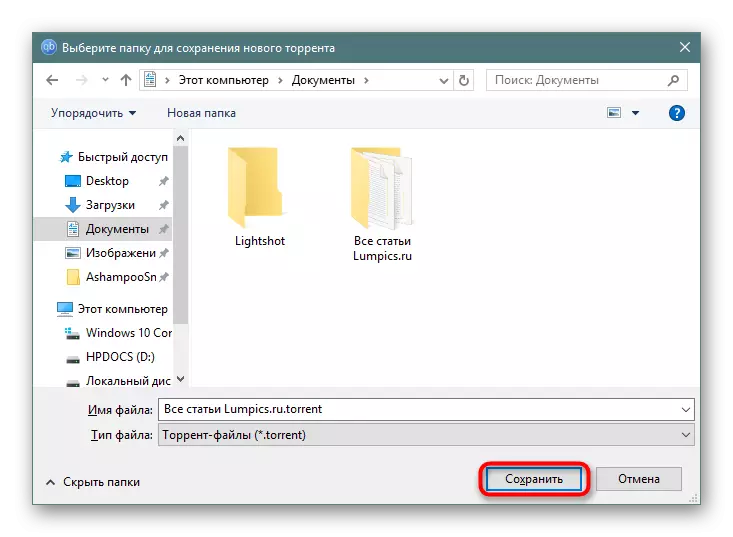
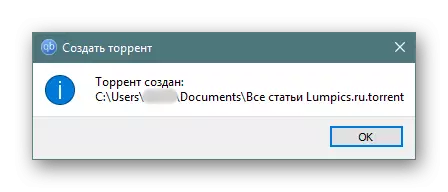
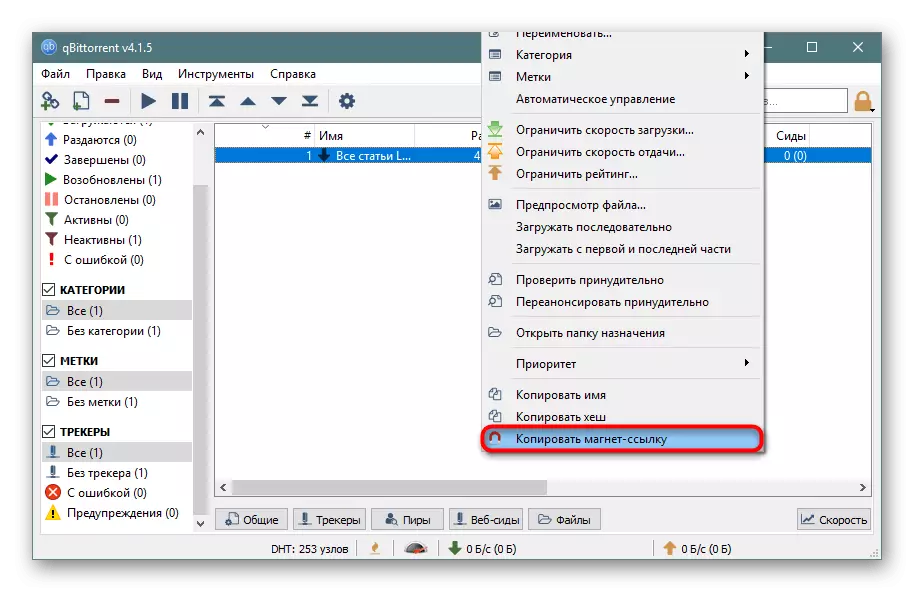
Llegiu també: programes de descàrregues de torrents
Com es pot veure, el procés de creació d'un arxiu torrent és bastant simple i gairebé el mateix independentment de el client seleccionat.